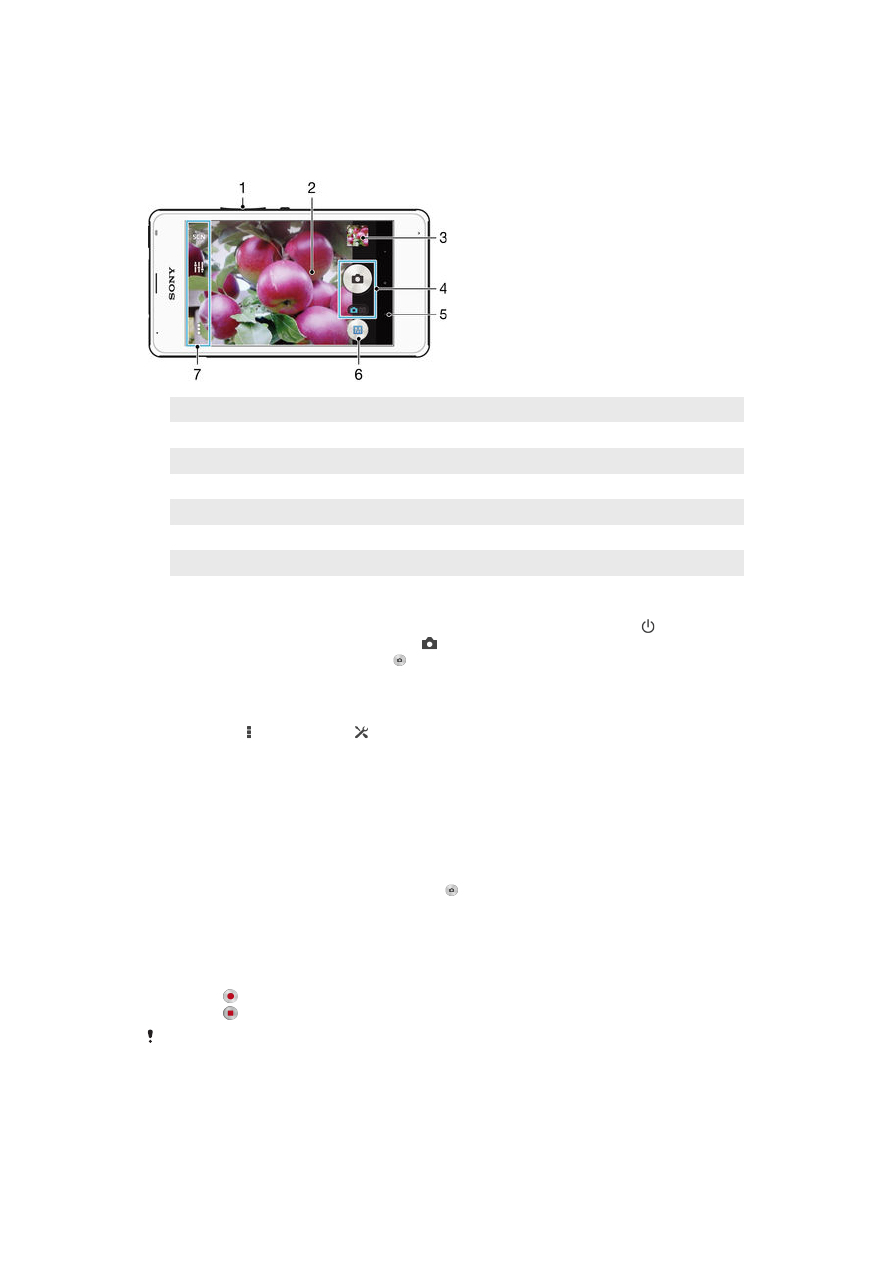
Fotoattēlu uzņemšana un videoklipu ierakstīšana
1
Tuvināt vai tālināt
2
Galvenās kameras ekrāns
3
Skatīt fotoattēlus un videoklipus
4
Uzņemt fotoattēlus vai ierakstīt videoklipus
5
Atgriezties iepriekšējā darbībā vai iziet no kameras režīma
6
Uzņemšanas režīma iestatījumu ikona
7
Kameras iestatījumu ikona un īsceļu ikonas
Fotografēšana bloķētā ekrānā
1
Lai ekrānu aktivizētu, īslaicīgi nospiediet ieslēgšanas/izslēgšanas taustiņu .
2
Lai aktivizētu kameru, piesitiet un turiet , un tad velciet uz augšu.
3
Kad kamera ir atvērta, piesitiet pie .
Fotografēšana, pieskaroties ekrānam
1
Aktivizējiet kameru.
2
Piesitiet pie un pēc tam pie .
3
Velciet slīdni blakus
Uzņemšana ar pieskārienu pa labi.
4
Pavērsiet kameru pret objektu.
5
Lai aktivizētu automātisko fokusu, pieskarieties kādai vietai ekrānā un turiet to. Kad
fokusēšanas rāmis tiek parādīts zilā krāsā, noņemiet pirkstu, lai fotografētu.
Fotografēšana, piesitot ekrānā redzamajai kameras pogai
1
Aktivizējiet kameru.
2
Pavērsiet kameru pret priekšmetu.
3
Piesitiet ekrānā redzamajai kameras pogai . Fotoattēls tiek uzņemts, līdzko
atlaižat pirkstu.
Videoklipa ierakstīšana, piesitot ekrānam
1
Aktivizējiet kameru.
2
Pavērsiet kameru pret objektu.
3
Piesitiet , lai sāktu ierakstīšanu.
4
Piesitiet , lai pārtrauktu ierakstīšanu.
Šī funkcija ir pieejama tikai uzņemšanas režīmā
Labākais automātiskais.
Fotoattēlu un videoklipu skatīšana
1
Aktivizējiet kameru un pēc tam piesitiet sīktēlam, lai atvērtu fotoattēlu vai
videoklipu.
2
Švīkājiet pa kreisi vai pa labi, lai skatītu fotoattēlus un videoklipus.
71
Šī ir šīs publikācijas interneta versija. © Drukājiet tikai personiskai lietošanai.
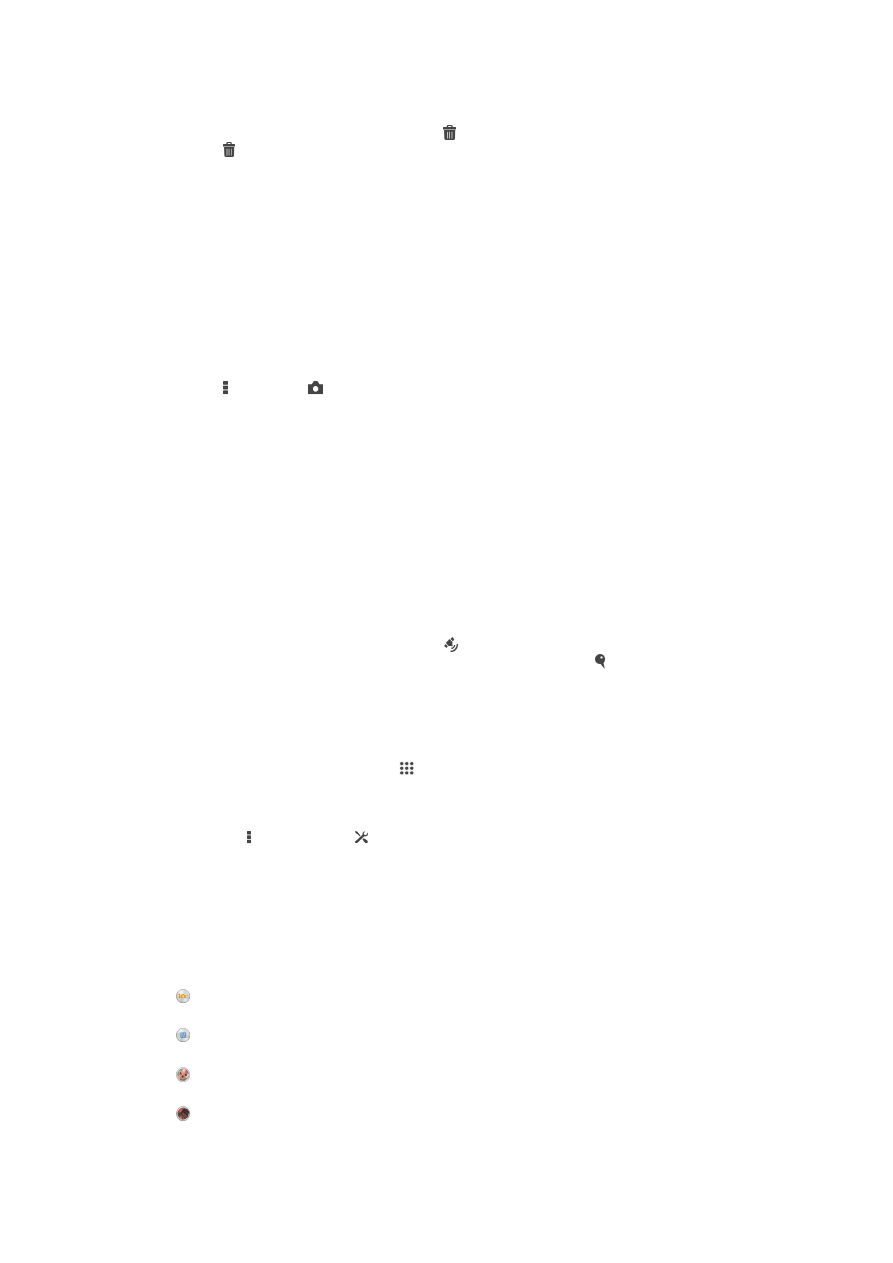
Fotoattēla vai ierakstīta video dzēšana
1
Atrodiet fotoattēlu vai video, ko vēlaties dzēst.
2
Piesitiet ekrānam, lai tiktu parādīts objekts .
3
Piesitiet .
4
Piesitiet
Dzēst, lai apstiprinātu.